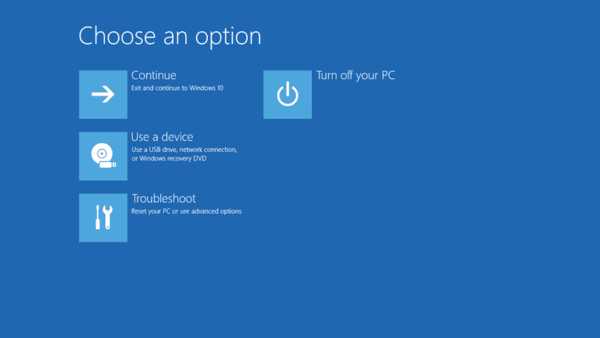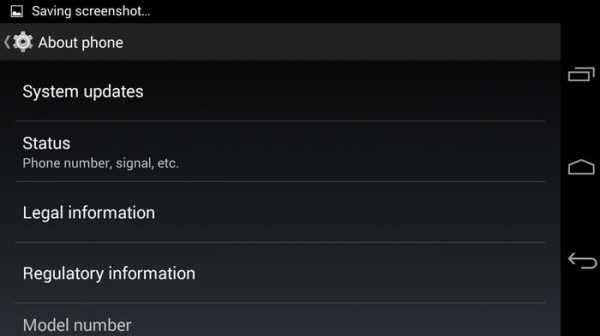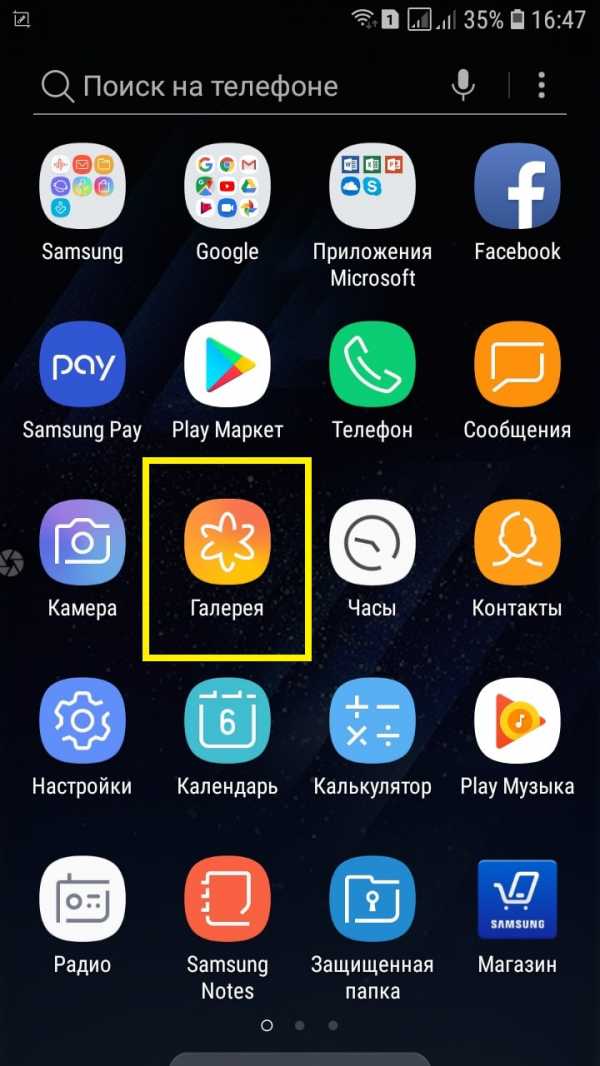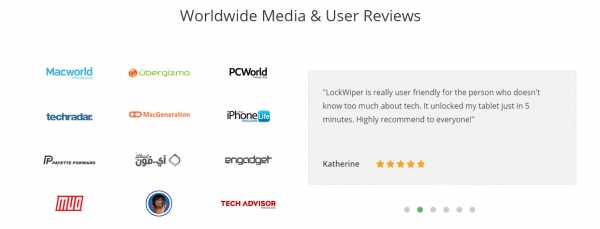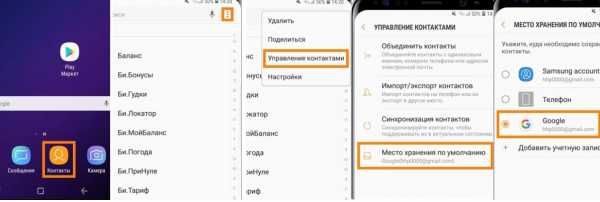Как открыть заднюю крышку планшета самсунг галакси таб 3
Как открыть крышку планшета самому
Довольно часто у обладателей планшета появляется потребность открыть заднюю крышку — необходимо заменить батарею, прочистить кнопки громкости или заменить комплектующие. Именно для решения таких задач и пригодится эта статья, в которой мы разберёмся, как самостоятельно открыть крышку планшета.
 Узнайте из наших материалов, как открыть крышку планшета самому
Узнайте из наших материалов, как открыть крышку планшета самомуВ разных моделях планшета процесс разборки отличается не сильно, а в некоторых случаях не отличается совсем. Поэтому мы рассмотрим общий алгоритм действий и обратим внимание на некоторые нюансы.
Предварительная подготовка
Перед началом работы необходимо выключить планшет и вытащить из него все SIM-карты и USB-накопители. Если этого не сделать, крышка может не сняться или вовсе поломать карточки или крепления. Обратите внимание на чистоту — мы полезем внутрь устройства и лишняя пыль, а тем более грязь, нам там не нужны.
 Нужно вытащить из компьютерного устройства все SIM-карты и USB-накопители
Нужно вытащить из компьютерного устройства все SIM-карты и USB-накопителиНам понадобятся отвёртки (скорее всего, крестовая) и пластиковая карта (которую не жалко).
Разбор алгоритма
В самом общем случае мы просто находим место, куда сможем вставить пластиковую карту. Обычно это место находится около кнопок громкости. Нам нужно аккуратно, поддевая край, отсоединить переднюю и заднюю части планшета, расщёлкивая крепления. Иногда вместо карты можно использовать медиатор.
 При таком методе открывания корпуса ничего повреждено не будет, смело двигайте карточку вдоль корпуса и защелки будут открываться
При таком методе открывания корпуса ничего повреждено не будет, смело двигайте карточку вдоль корпуса и защелки будут открыватьсяНо нужно быть очень внимательным — во многих моделях, особенно китайского производства, производители обожают прятать болтовые крепления. Перед началом работы обязательно убедитесь в отсутствии таковых. Нужно прилагать умеренную силу. Если защёлка никак не поддаётся, проверьте дополнительно, нет ли в этом месте каких-либо креплений. Иногда они могут маскироваться под наклейками или под местами, которые имитируют часть тачпада.
Без разницы, от какого производителя ваш планшет — Асус, Самсунг, Леново или Престижио — во всех случаях алгоритм действий будет одинаковым.
После того как вам удалось пройтись по всему периметру, не спешите отдёргивать крышку. Сначала убедитесь, что к ней не идёт никаких шлейфов, если они будут — отсоедините их при необходимости.
Планшет открыт, и мы можем приступать к нужным нам работам — замене батареи или любых других частей, очистке устройства от пыли.
Заключение
Очень часто рядовой пользователь просто боится касаться «железа», что во многих случаях правильно, но не всегда. Как открыть заднюю крышку планшета — мы разобрались, в этом нет ничего сложного. Главное — быть внимательным и действовать очень аккуратно, чтобы не повредить начинку. В основном крышку открывают, чтобы заменить аккумулятор, но этой темы мы коснёмся отдельно. Чтобы производить более сложные действия с планшетом, которые требуют квалификации, лучше всего обратиться в сертифицированный салон, особенно если ваш планшет не из дешёвых. Статьи в интернете — это хорошо, но может попасться такая модель, отладку которой не объяснить в двух словах. Тем более, можно нарваться на недобросовестного «писателя», который насоветует, абсолютно не разбираясь в вопросе.
Если у вас появились трудности — задайте вопросы в комментариях!
Жми "Нравится" и читай лучшие посты на Facebook
Как рутировать Samsung Galaxy Tab 3 7.0
Root - это процесс получения прав администратора на вашем устройстве Android. После того, как мы рутируем наше Android-устройство, мы можем вносить в него изменения, чтобы настроить его намного больше, чем обычно.
Получив root-доступ на Samsung Galaxy Tab 3 7.0, вы сможете:
- Удалите с устройства приложения, которые были предварительно установлены вашим оператором связи / производителем.
- Освободите место для хранения (благодаря вышеуказанному преимуществу).
- Увеличьте время автономной работы (приложения, которые могли работать постоянно, можно удалить).
- Повышение производительности (после удаления приложений, которые постоянно работают, устройство будет меньше зависать и работать более плавно).
- Обновите Android до новой версии (путем прошивки пользовательского восстановления / ПЗУ, дополнительную информацию см. В конце этой процедуры).
- Тонны других настроек, когда вы используете свои новые административные права для прошивки пользовательского ПЗУ (опять же, см. Конец этой процедуры для получения дополнительной информации об этом).
Заинтересованы? Вот как получить root права на Samsung Galaxy Tab 3 7.0:
I. Прежде чем начать
1. Это приведет к аннулированию гарантии на ваше устройство. Однако вы можете возобновить действие гарантии, отключив устройство от рутинга, если доступна какая-либо процедура.
2. Работает только на ПК с Windows.
II. Скачивание необходимых файлов
1. Загрузите Odin и сохраните его на рабочем столе.
Один
2. Загрузите CWM Recovery и сохраните его на свой Deskop.
T210.CWM.6.0.4.5.recovery.tar.zip (Прилагается в первом посте)
3. Загрузите Universal Root и сохраните его на рабочем столе.
Universal Root (Прилагается в первом посте)
III. Прошивка кастомного рекавери на Samsung Galaxy Tab 3 7.0
1. Извлеките файлы из архивов Odin и CWM Recovery, щелкнув каждый из них правой кнопкой мыши и выбрав «Извлечь сюда».
2. Дважды щелкните исполняемый файл Odin, и он должен запуститься.
3. Щелкните КПК и выберите файл восстановления, который вы только что извлекли из архива.
4. Убедитесь, что в Odin отмечена только опция Auto Reboot.
5. Выключите устройство.
6. Включите его снова, удерживая кнопки громкости вниз + домой + питания вместе.
7. Когда на экране появится предупреждающее сообщение, нажмите кнопку увеличения громкости, и вы войдете в режим загрузки.
8. Подключите устройство к компьютеру через USB-кабель.
9. Нажмите Start в Odin, и на вашем устройстве начнется прошивка CWM Recovery.
10. После прошивки восстановления ваше устройство должно автоматически перезагрузиться.
11. Готово!
IV. Получение root-прав на Samsung Galaxy Tab 3 7.0
1. Убедитесь, что ваше устройство подключено к компьютеру.
2. Скопируйте универсальный корень со своего рабочего стола в корень SD-карты.
3. После копирования отключите устройство от компьютера.
4. Выключите устройство.
5. Включите его снова, одновременно удерживая кнопки увеличения громкости + дома + питания.
6. Ваше устройство должно перезагрузиться в режиме CWM Recovery.
7. В окне восстановления выберите «Установить zip с SD-карты», а затем выберите «zip-архив с SD-карты».
8. Выберите ZIP-архив Universal Root, который будет прошит на вашем устройстве.
9. После того, как zip был прошит, перезагрузите устройство.
10. Вы получили root-доступ!
Все готово! Теперь вы можете перейти к нашей процедуре «Как прошить пользовательскую прошивку» для Samsung Galaxy Tab 3 7.0, чтобы открыть совершенно новый мир настроек для вашего устройства Android!
Кстати, не пугайтесь, вы всегда можете вернуть свое устройство на склад, зайдя в раздел «Инструкции по рутированию», найдя свое устройство и выполнив для него «Как отменить рутирование», указанное там.
Если вам понравилось, поделитесь им
.Samsung Galaxy Tab 3 | RootJunky.com
Первое, что вам нужно узнать о любом устройстве, - это как восстановить его, если вы его испортили. Если вы не являетесь профессионалом во взломе, вы в какой-то момент все испортите и получите кирпич. Узнайте, как использовать ODIN и восстановить заводское состояние устройства.
ODIN / режим загрузки
- Убедитесь, что ваше устройство полностью выключено
- Комбинации клавиш: Уменьшение громкости + Домой
- Удерживая их обоих одновременно, нажмите кнопку Power , пока на экране не появится заявление об отказе от ответственности
- Затем отпустите все кнопки и нажмите Увеличение громкости , чтобы принять отказ от ответственности
- Когда на экране появляется зеленый робот, это означает, что телефон находится в режиме ODIN / загрузки.
Режим восстановления
- Убедитесь, что ваше устройство полностью выключено
- Комбинации клавиш: Увеличение громкости + Домой
- Удерживая их обоих одновременно нажмите кнопку Power
- Как только телефон завибрирует, отпустите кнопку Power , но продолжайте удерживать Volume Up + Home
- Когда вы видите логотип «Samsung Galaxy S III» (а не только слово «Samsung»), сразу после этого вы должны увидеть следующий экран - ваше восстановление.
- Не отпускайте Volume Up + Home , пока не увидите свое восстановление
.
Программное обеспечение и производительность - обзор Samsung Galaxy Tab S3
Samsung Galaxy Tab S3 предлагает
Samsung Galaxy Tab S3 9,7 "...
Samsung Galaxy Tab S3 LTE ...
Android и приложения
- Программное обеспечение Samsung Experience проще в использовании, чем когда-либо
- Split -экранная многозадачность остается самым большим недостатком
- Он не может полностью заменить ваш ноутбук без соответствующей док-станции для приложений
Samsung Galaxy Tab S3 работал под управлением Android 7.0 Nougat при запуске с наложенным программным обеспечением Samsung Experience, упрощающим навигацию по всем приложениям и настройкам. Этим тоже не слишком пренебрегали, так как теперь вы можете обновить планшет до Android 8 Oreo, хотя пока нет никаких признаков Android 9 Pie.
Android Oreo, в свою очередь, построен с учетом скорости и эффективности, но также добавляет некоторые новые функции, такие как режим «картинка в картинке».
Не бойтесь программного обеспечения Samsung, ранее известного как TouchWiz.У него плохая репутация, но за последние два года компания усовершенствовала внешний вид своего программного обеспечения. Он больше не кажется властным, как это было при запуске Galaxy S4 и Galaxy S5. И все же у него больше возможностей, чем когда-либо.
Что нового, так это усовершенствованная логистика от Galaxy S7 и S7 Edge. Строка быстрых настроек Samsung больше не является громоздкой, а последнее обновление Google группирует похожие уведомления вместе. Меню настроек доступно для поиска, и, чтобы не было путаницы, внизу каждого из его подменю предлагаются близко расположенные настройки.Например, в меню настроек уведомлений есть ярлык: «Ищете режим" Не беспокоить? " Оказывается, он находится в подменю «Звук и вибрация».
Взяв страницу из Note 7, есть специальная защищенная папка для разделения приложений, фотографий и видео. Также возвращается Flipboard и самое левое меню для удобной прокрутки новостей дня.
Samsung Flow представляет свой Android-планшет и помогает переходить на смартфон и обратно. Он позволяет вам обмениваться файлами по беспроводной сети, сортировать уведомления и принимать звонки на планшете (и выглядеть, как дурак, делая это).Благодаря перекрестным ссылкам между телефоном и планшетом, такие вещи, как получение текстовых SMS-сообщений от телефона, становятся менее болезненными, если вы уже держите планшет.
Android 7.0 Nougat дебютировал с многозадачностью с разделенным экраном, но у Samsung уже была эта функция в Tab S2. Старые новости. Однако за это время все больше приложений начали поддерживать многозадачность в операционной системе Android. Так что стремление Google к разделению экрана на других устройствах полезно.
Многозадачность по-прежнему остается самой большой слабостью планшета Android (и даже iPad Pro).Нет настоящей док-станции для удобного переключения между приложениями, а недавнее меню слишком медленное, чтобы по-настоящему переключаться между приложениями. «Что у меня снова открыто?» Пока два-в-одном не объединят мобильные и компьютерные операционные системы, мы останемся с неуклюжей многозадачностью.
Фильмы, музыка и игры
- Поддерживает HDR-контент от Netflix
- Почти невозможно случайно закрыть четыре динамика
- Game Launcher дебютирует на планшете с инструментами, адаптированными для геймеров
Самая сильная сторона Samsung Galaxy Tab S3 - это развлечение.Если вы ищете лучший Android-планшет для фильмов, музыки и игр, то это он.
Его экран с поддержкой HDR отлично смотрится при потоковой передаче обычного HD-контента, и теперь он также поддерживает надлежащий HDR-контент от подобных Netflix, хотя на момент нашего обзора он был недоступен.
Музыка выигрывает от четырех динамиков вдоль рамы. Даже если это не фронтальные колонки, направленные на вас, зрителя, они мощные даже при средней громкости. Нам также нравится то, что они меняют стереориентацию при переворачивании планшета.Они умные, мощные и настроены лучше, чем динамики на большинстве планшетов, и не хуже четырех динамиков iPad Pro.
Игры на Tab S3 усиливаются за счет яркого экрана Quad HD и дополнительных динамиков (закрыть все четыре решетки при удерживании планшета в альбомном режиме теперь почти невозможно). Благодаря современному чипсету Snapdragon 820 и API Vulkan, этот планшет способен запускать лучшие игры для Android, в которые мы играли за последний год, на наших флагманских телефонах.
Бонусные баллы: Game Launcher, впервые представленный на Samsung Galaxy S7 и Galaxy S7 Edge , значительно упрощает игру на планшете. Что немаловажно, это позволяет вам отключать эти сенсорные емкостные клавиши «Недавнее» и «Назад» во время игры. Вы также можете отключить оповещения, делать снимки экрана в игре и даже записывать видео, в комплекте с опцией фронтальной камеры для видео Let's Play.
Технические характеристики и производительность
- Старый набор микросхем, который использовался в смартфонах начала 2016 года, например, Galaxy S7
- Он по-прежнему будет играть во все 3D-игры, которые вы предлагаете сегодня.
- Слот для карт памяти microSD позволяет добавить до 256 ГБ дополнительного хранилища
Сердце Samsung Galaxy Tab S3 - процессор Snapdragon 820.Это новый чипсет для серии планшетов, но мы видели его в нескольких десятках телефонов Android в 2016 году. С тех пор его превзошел Samsung Galaxy Tab S4 с процессором Snapdragon 835. Не говоря уже о Snapdragon 845, который Samsung еще не представил.
Хорошая новость заключается в том, что эта Qualcomm SoC (система на кристалле) достаточно мощная, чтобы запускать все новейшие 3D-игры, и так будет еще некоторое время, поскольку она останется совместимой с новые названия в течение некоторого времени из-за своей огромной популярности среди мобильных телефонов.Правила рынка.
А теперь отрезвляющие новости: это более старый чипсет с 4 ГБ оперативной памяти - тот, который дебютировал в Samsung Galaxy S7 и S7 Edge. Samsung Galaxy S9 в США на три чипа опережает Snapdragon 845 и даже флагманские телефоны, выпущенные примерно в то же время, что и этот планшет.
Pogo pins означают мгновенное подключение и отсутствие зарядки, в отличие от клавиатур Bluetooth
Когда вы покупаете перспективное устройство с первым в мире экраном с поддержкой HDR на планшете, любопытно, почему чипсет отстает -больше телефонов.Однако все гладко - по крайней мере, пока.
Samsung решил включить 32 ГБ встроенной памяти, и вы можете легко расширить ее с помощью дополнительных 256 ГБ, с Tab S3, включая слот для карт microSD, для большей надежности в будущем. Что нам нравится в этом, так это то, что вас не заставляют покупать более дорогие хранилища сегодня, но вы можете обновить их в будущем, когда вам понадобится пространство.
.опыта | Samsung Galaxy Z Fold 2
Руки касаются сложенной галактики Z Fold2 из мистической бронзы, вид спереди. На экране обложки есть обои с бабочками. Руки разворачивают телефон в режим Flex, поэтому главный экран виден спереди с такими же обоями-бабочками на экране.
Этот телефон бросает вызов физике - он больше внутри, чем снаружи
МНОГОЗАДАЧИ
Не отставайте от многозадачности, поэтому вы всегда впереди
НЕПРЕРЫВНОСТЬ ПРИЛОЖЕНИЯ
Два экрана, которые создают единое целое
Вы можете полностью погрузиться в смартфон, когда Galaxy Z Fold2 сложен.Но если вы хотите подарить себе роскошь пространства, развернитесь, чтобы беспрепятственно исследовать больше с более грандиозным видом на главный дисплей. 1
* Изображение смоделировано для иллюстрации. Фактический интерфейс может отличаться.
МУЛЬТИ-АКТИВНОЕ ОКНО
Выполнять две задачи одновременно или даже три
Открывайте два приложения одновременно на титульном экране или в полной мере используйте главный дисплей размером с планшет с тремя приложениями одновременно. 2 Вы даже можете открыть два окна одного и того же приложения одновременно, а затем настроить разделение по мере необходимости, чтобы сосредоточить внимание там, где это нужно. 3
* Изображение смоделировано для иллюстрации. Фактический интерфейс может отличаться.
ПАРА ПРИЛОЖЕНИЙ
Три приложения одним нажатием
Свяжите приложения, которые вы часто используете, вместе, чтобы запускать их одновременно с панели Edge.App Pair теперь позволяет подключать 3 приложения для одновременного открытия и может сохранять макет, чтобы каждый раз открываться одинаково. 4
* Изображение смоделировано для иллюстрации. Фактический интерфейс может отличаться.
НАДПИСЬ И ПАДЕНИЕ
Простое действие, революционное для мобильных устройств
Больше не нужно перемещаться по разным меню для перемещения содержимого из одного приложения в другое.Используйте палец, чтобы легко перетаскивать приложения между приложениями, когда вы выполняете несколько задач на главном или главном экране. 5
* Изображение смоделировано для иллюстрации. Фактический интерфейс может отличаться.
Galaxy Z Fold2 в разложенном виде, вид спереди. На главном экране находится приложение PowerPoint и приложение Excel в режиме нескольких активных окон. Таблица из приложения Excel перетаскивается в приложение PowerPoint.
Больше окон, меньше кадрирования
ЗАХВАТ НА РАЗДЕЛЕННОМ ЭКРАНЕ
Скриншот.Доля. Так просто
Когда вы делаете снимок экрана в мультиактивном окне, он мгновенно делит снимок на 2 или 3, в зависимости от того, сколько приложений у вас открыто. 2, 8 Таким образом, вам не нужно обрезать снимок, вы можете просто выбрать нужное окно, а затем перетащить его в «Сообщения» или «Почта», чтобы поделиться им. 5
* Изображение смоделировано для иллюстрации
.